Comment désactiver ou désactiver le filtre SmartScreen dans Windows 11/10
Votre filtre(Filter) SmartScreen est-il désactivé ? Ou recevez-vous le message Le filtre SmartScreen ne peut pas vérifier ce site Web(SmartScreen Filter cannot check this website) ? Si tel est le cas, cet article vous montrera comment activer ou désactiver le filtre SmartScreen(SmartScreen Filter) sur Windows 11/10/8/7 à l'aide de l'interface utilisateur, de la stratégie de groupe(Group Policy) ou de l' éditeur de registre(Registry Editor) .
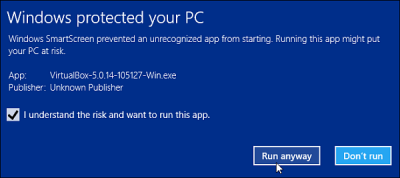
Pour ceux qui ne savent pas ce qu'est SmartScreen , il s'agit d'une fonctionnalité qui aide à détecter les sites Web de phishing et peut également vous aider à vous protéger contre l'installation de logiciels malveillants ou de logiciels malveillants. Ainsi, chaque fois que vous rencontrez un site suspect, un avertissement s'affiche dans la fenêtre du navigateur pour informer l'utilisateur de la nature du site et s'il fait confiance au propriétaire/éditeur du site pour continuer sur l' URL fournie.
Lire(Read) : Explication des messages d'avertissement du filtre SmartScreen .
Activer ou désactiver le filtre SmartScreen
Voyons maintenant comment activer ou désactiver le filtre SmartScreen(SmartScreen Filter) sur Windows 11/10 à l'aide de l'interface utilisateur, de la stratégie de groupe(Group Policy) ou de l' éditeur de registre(Registry Editor) .
Activer ou désactiver le filtre SmartScreen(SmartScreen Filter) à l' aide de l'interface utilisateur
Via la sécurité Windows
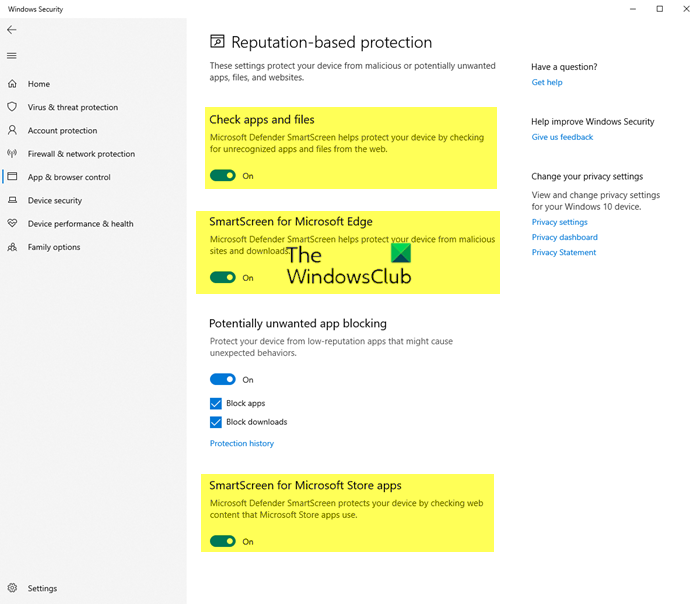
Vous pouvez ouvrir Sécurité Windows (Windows Security) > App Contrôle des applications et du navigateur. Pour la désactiver pour les applications(Apps) , sous Protection basée sur la réputation(Reputation-based protection) , vous verrez les 3 options suivantes :
- Vérifier les applications et les fichiers
- SmartScreen pour MicrosoftEdge
- SmartScreen pour les applications Microsoft Store .
Vous pouvez basculer l'interrupteur sur les positions Marche ou Arrêt(Off) selon les besoins.
Notez que lorsque vous faites cela, vous laissez votre ordinateur vulnérable.
Via Microsoft Edge

Ouvrez le navigateur Microsoft Edge > Settings > Privacy et services .
Basculez ici le commutateur Microsoft Defender SmartScreen sur la position Off ou On selon les besoins.
Via les propriétés Internet

Vous pouvez également ouvrir Options/PropertiesInternet . Accédez à l' onglet Avancé(Advanced) et faites défiler vers le bas pour Catégorie de sécurité(Security Category) . Là si vous souhaitez activer/désactiver la fonctionnalité, vous pouvez en conséquence cocher la case intitulée « Activer le filtre SmartScreen(Enable SmartScreen Filter) » puis appuyer sur OK.
Maintenant, après avoir activé la fonctionnalité, chaque fois que vous rencontrez une URL suspecte, un message s'affiche.
Si vous ne souhaitez pas utiliser cette fonctionnalité, vous pouvez simplement décocher la case pour la désactiver, mais c'est fortement recommandé car les attaques de phishing augmentent de jour en jour, augmentant la menace potentielle pour les informations confidentielles des comptes de messagerie.
ASTUCE(TIP) : Vous pouvez également contourner rapidement le filtre SmartScreen et télécharger des fichiers , sans désactiver le filtre(Filter) SmartScreen .
Le filtre SmartScreen est désactivé
Si votre SmartScreen est éteint ou si vous recevez le message indiquant qu'il est désactivé par un administrateur, suivez ces étapes.
Activer ou activer le filtre SmartScreen(SmartScreen Filter) à l' aide de la stratégie de groupe(Group Policy)
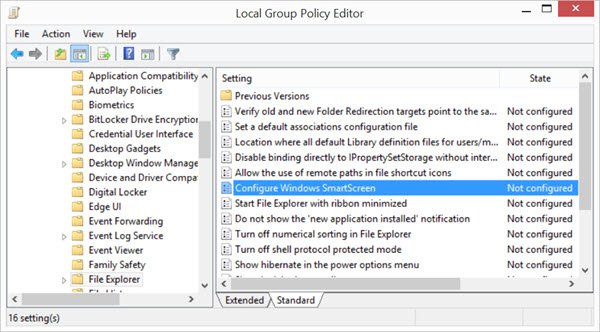
Exécutez(Run) gpedit.msc pour ouvrir l' éditeur de stratégie de groupe(Group Policy Editor) et accédez au paramètre suivant :
Computer Configuration > Administrative Templates > Windows Components > File Explorer

Dans le volet de droite, double-cliquez sur Configurer Windows SmartScreen(Configure Windows SmartScreen) pour modifier ses paramètres. Dans les versions récentes de Windows 10 , il s'appelle Configurer Windows Defender SmartScreen.(Configure Windows Defender SmartScreen.)
This policy setting allows you to manage the behavior of Windows SmartScreen. Windows SmartScreen helps keep PCs safer by warning users before running unrecognized programs downloaded from the Internet. Some information is sent to Microsoft about files and programs run on PCs with this feature enabled. If you enable this policy setting, Windows SmartScreen behavior may be controlled by setting one of the following options: Require approval from an administrator before running downloaded unknown software, Give user a warning before running downloaded unknown software or Turn off SmartScreen. If you disable or do not configure this policy setting, Windows SmartScreen behavior is managed by administrators on the PC by using Windows SmartScreen Settings in Action Center.
Lire(Read) : Comment désactiver SmartScreen pour les applications Microsoft Store(disable SmartScreen for Microsoft Store apps) .
Activer le filtre SmartScreen(SmartScreen Filter) à l'aide de l' éditeur de registre(Registry Editor)
Exécutez(Run) regedit pour ouvrir l' éditeur de registre(Registry Editor) et accédez à la clé suivante :
HKEY_LOCAL_MACHINE\SOFTWARE\Policies\Microsoft\Windows\System
Dans le volet de droite, vous pouvez trouver la valeur DWORD EnableSmartScreen . Supprimez ce DWORD.
Les valeurs de cette clé sont les suivantes :
- 0 : Pour désactiver SmartScreen
- 1 : Donner un avertissement à l'utilisateur avant d'exécuter un logiciel inconnu téléchargé
- 2 : Nécessite l'approbation d'un administrateur avant d'exécuter un logiciel inconnu téléchargé.
Vous voudrez peut-être aussi lire ces messages :(You might want to read these posts too:)
- Filtre Windows SmartScreen, réputation de téléchargement, fonctionnalités de sécurité XSS
- Activer ou désactiver le filtre SmartScreen dans Internet Explorer(Enable or Disable SmartScreen Filter in Internet Explorer)
- Empêcher le contournement des avertissements du filtre SmartScreen .
Related posts
Désactiver SmartScreen Filter dans Windows 10
3 façons de désactiver le filtre SmartScreen ou Windows Defender SmartScreen
Comment afficher Details pane dans File Explorer en Windows 10
Comment utiliser des outils intégrés Charmap and Eudcedit de Windows 10
Comment vérifier l'Shutdown and Startup Log dans Windows 10
PDF text disparaît lors de l'édition ou de la sauvegarde de fichier dans Windows 10
Comment ajouter Group Policy Editor à Windows 10 Home Edition
Comment ajouter un Trusted Site dans Windows 10
La télécommande procedure call Échec de l'erreur en utilisant DISM dans Windows 10
Mail and Calendar app freezes, se bloque ou ne fonctionne pas dans Windows 11/10
Comment gérer le Data Usage Limit sur Windows 10
Quel est le Windows.edb file dans Windows 10
Activer Network Connections en Modern Standby sur Windows 10
Best gratuit Clipboard Manager software pour Windows 10
Qu'est-ce qu'un PPS file? Comment convertir PPS en PDF dans Windows 11/10?
Comment échanger des disques durs dans Windows 10 avec Hot Swap
Set Notepad++ comme default editor pour les fichiers .xml en Windows 11/10
Best Laptop Battery Test software & Diagnostic tools pour Windows 10
Comment activer ou désactiver Win32 Long Paths sur Windows 10
Meilleures applications Battery monitor, Analytics & Statistiques pour Windows 10
